金色阳光男生照片色彩修复的Photoshop教程
软件云 人气:0本教程介绍较为暖调的人物调色方法。原图素材原色也为暖色,不过色调有点偏暗。处理的时候需要先把图片调亮,然后再用调色工具加强暖色的数值和对比度,更好的突出人物部分。最终效果

原图

一、打开原图素材,创建曲线调整图层,把全图稍微调亮一点,参数设置如图1,输出:140/输入:105,效果如图2。
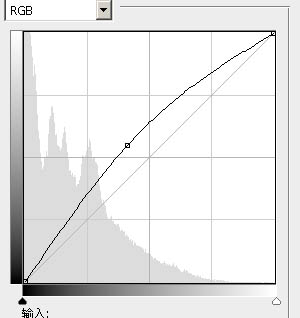

二、创建可选颜色调整图层,对红,黄,中性,白色进行调整,参数设置如图3 - 6,效果如图7。
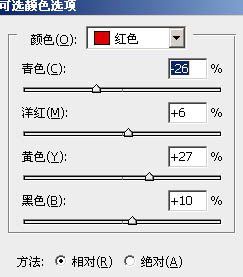
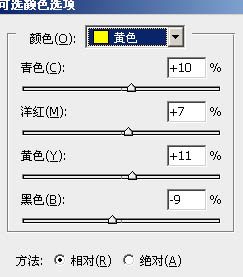
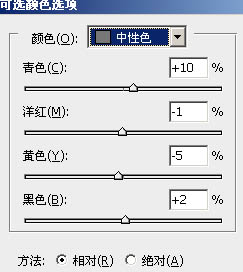
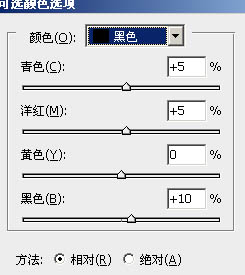

三、创建色相/饱和度调整图层,对全图,红色,黄色进行调整,参数设置如图8 - 10,效果如图11。
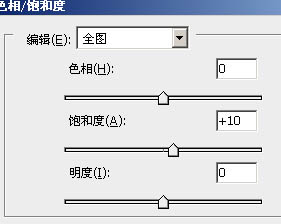
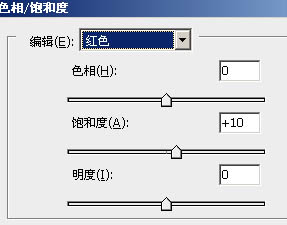
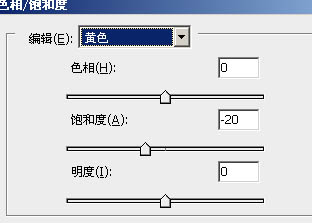

四、创建亮度/对比度调整图层,参数设置如图12,效果如图13。
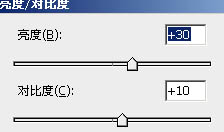

五、创建色彩平衡调整图层,参数设置如图14,效果如图15。
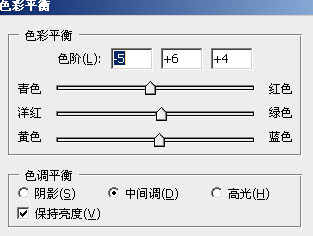

六、创建可选颜色调整图层,对红,黄进行调整,参数设置如图16,17,确定后完成最终效果。
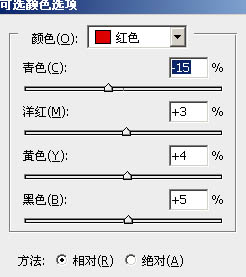
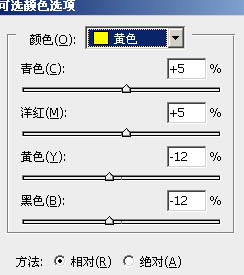
最终效果:

加载全部内容